티스토리 뷰
드림케스트 에뮬레이터 구동율 우수합니다
redream - Dreamcast Emulator
Ready To Play No controller configuration, no BIOS or flash files, just add games and play.
redream.io
최소 시스템 요구 사항은 무엇입니까?
데스크톱의 최소 요구 사항은 다음과 같습니다.
운영 체제프로세서메모리제도법| Windows 7+ 64비트, macOS 64비트 또는 Linux 64비트 |
| AVX2 또는 SSE2 지원과 호환되는 x86_64 |
| 512MB RAM |
| OpenGL 3.1 |
Android의 경우:
운영 체제프로세서메모리제도법| 안드로이드 5.0 |
| 32비트/64비트 ARMv7/ARMv8 CPU |
| 512MB RAM |
| OpenGL ES 3.1 |
레드림은 어떻게 설치하나요?
redream은 설치 과정이 없습니다. 다운로드하여 폴더에 압축을 풀고 실행하세요. 업그레이드했고 라이센스가 있는 경우 다운로드하여 redream의 작업 디렉토리에 배치하십시오.
윈도우와 리눅스맥| 실행 파일과 동일한 디렉토리 |
| ~/Library/Application Support/redream/ |
BIOS가 필요합니까?
Dreamcast는 게임이 Dreamcast 하드웨어와 상호 작용하는 데 도움이 되는 추가 코드를 제공하는 BIOS와 함께 배송되었습니다.
기본적으로 redream은 오프닝 부팅 애니메이션 및 오디오 CD 플레이어와 같은 일부 기능을 제외한 동일한 기능의 대부분을 제공하는 자체 교체 BIOS를 사용합니다. 원래 경험이 그리운 경우 원래 BIOS를 사용하는 것도 쉽습니다.
데스크톱 사용자의 경우원래 BIOS의 이름을 지정하고 redream을 어떻게 설치합니까?boot.bin 에 언급된 작업 디렉토리에 저장합니다. .
안드로이드 사용자의 경우원래 BIOS의 이름을 지정하고 boot.bin에 넣습니다 /mnt/sdcard/Android/data/io.recompiled.redream/files/boot.bin.
이 작업이 완료되면 로 이동하여 BIOS로 직접 부팅하여 VMU를 관리하고 오디오 CD를 재생하는 등의 작업을 수행할 수 있습니다 System -> Boot to BIOS.
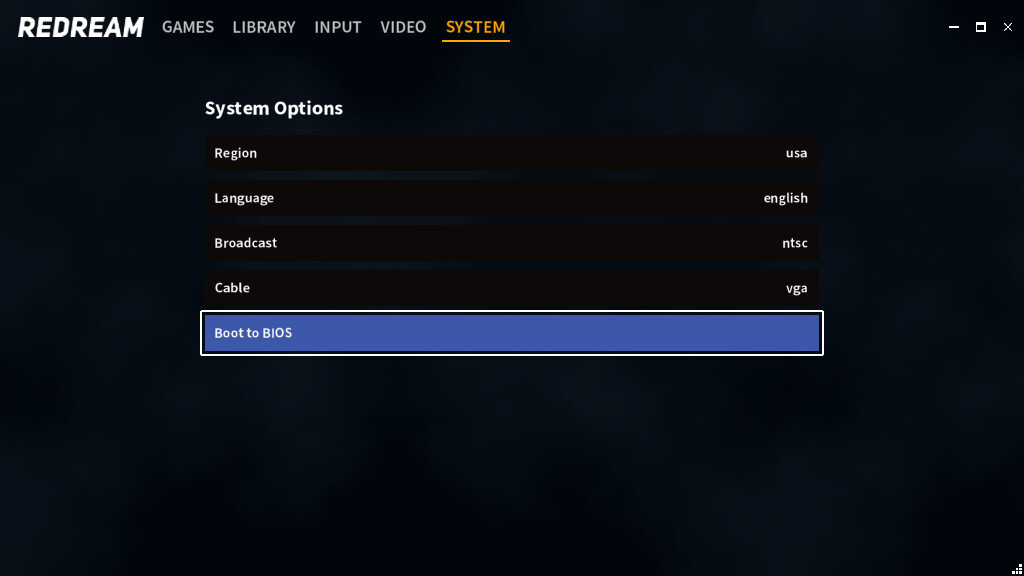
게임을 실행하려면 어떻게 해야 하나요? 어떤 형식이 지원되나요?
Redream은 모든 GDI, BIN/CUE, CHD 또는 CDI 디스크 이미지를 지원합니다. 그러나 모든 이미지가 동일하게 생성되는 것은 아니므로 CDI 이미지를 사용 하지 않는 것이 좋습니다 .
CDI 이미지에 대한 참고 사항CDI 이미지는 원본 1GB GD-ROM을 가져와 실제 Dreamcast에서 굽고 사용할 수 있도록 ~700MB CD-ROM에 맞게 수정합니다. 게임이 CD-ROM에 맞게 수정되면 오디오와 비디오가 종종 압축되고 코드가 수정되며(때로는 실제 하드웨어에서도 충돌이 발생함) 각 디스크에 저장된 메타데이터는 커버 아트와 Redream 내부의 치트가 변경됩니다.
이러한 수정 결과 CDI 이미지의 크기는 때때로 100MB 미만일 수 있습니다. 반대로 각 GD-ROM의 크기는 1GB였으므로 GDI 및 BIN/CUE 이미지의 크기는 항상 1GB입니다. 원래 게임의 사본. 하드 드라이브 공간이 문제인 경우 원본 게임의 무결성을 변경하지 않고 무손실 압축을 제공하는 CHD 형식으로 GDI 이미지를 변환하는 것이 좋습니다.
UI를 통해 게임 로드Library -> Add Directory유효한 게임이 포함된 디렉토리를 라이브러리에 추가 하려면 로 이동 하십시오. 이렇게 하면 메인 메뉴에서 각 게임을 사용할 수 있습니다.
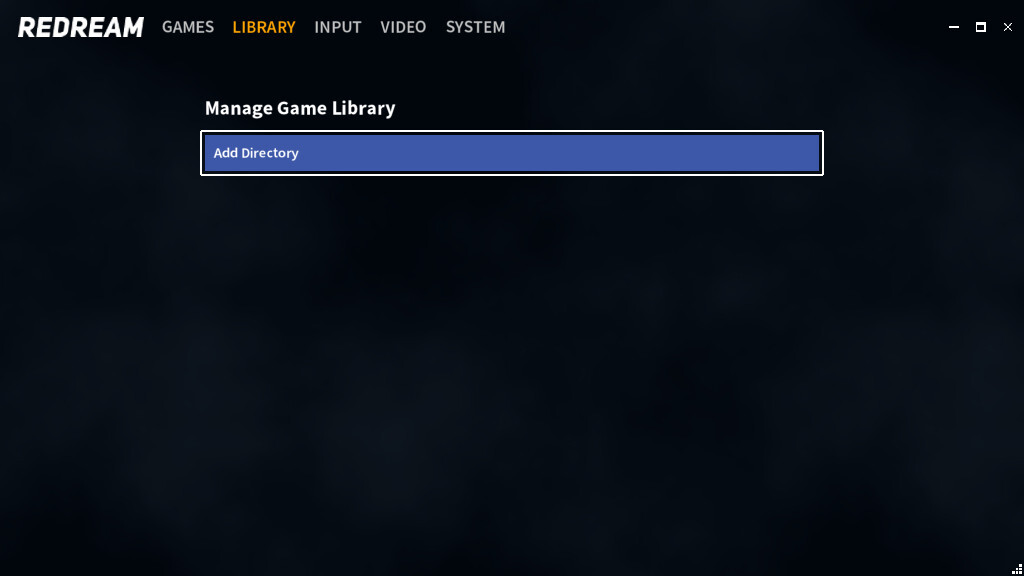
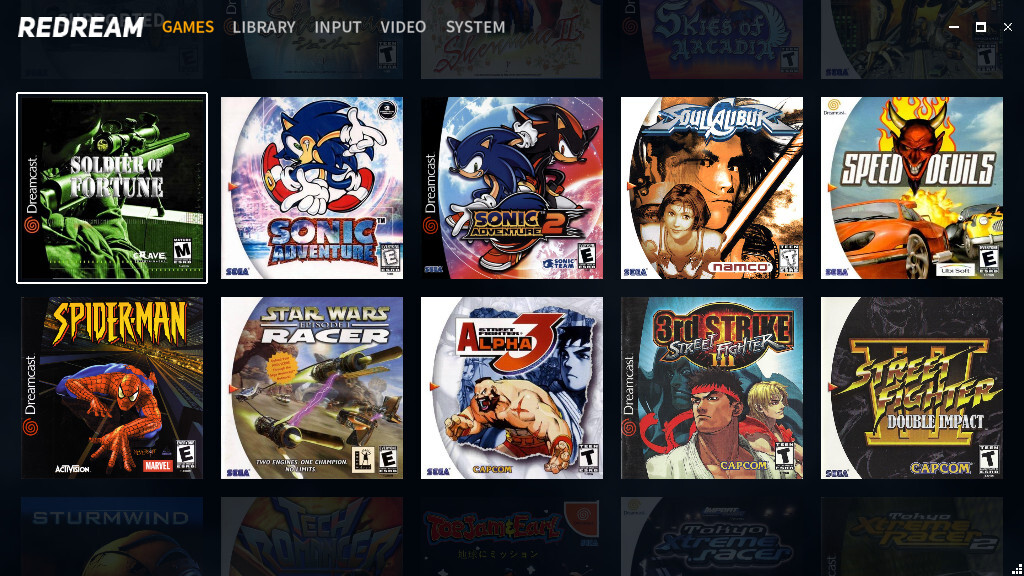
빠른 테스트를 위해 또는 Launchbox와 같은 프런트엔드와의 통합을 위해 종종 명령줄에서 직접 게임을 실행하는 것이 바람직합니다. 이는 redream의 첫 번째 인수로 게임의 전체 경로를 전달하여 수행할 수 있습니다.
redream.exe C:\path\to\game
게임에서 키보드를 어떻게 사용합니까?
기본적으로 키보드는 첫 번째 플레이어에 바인딩되어 있으며 기본 바인딩은 다음과 같습니다.
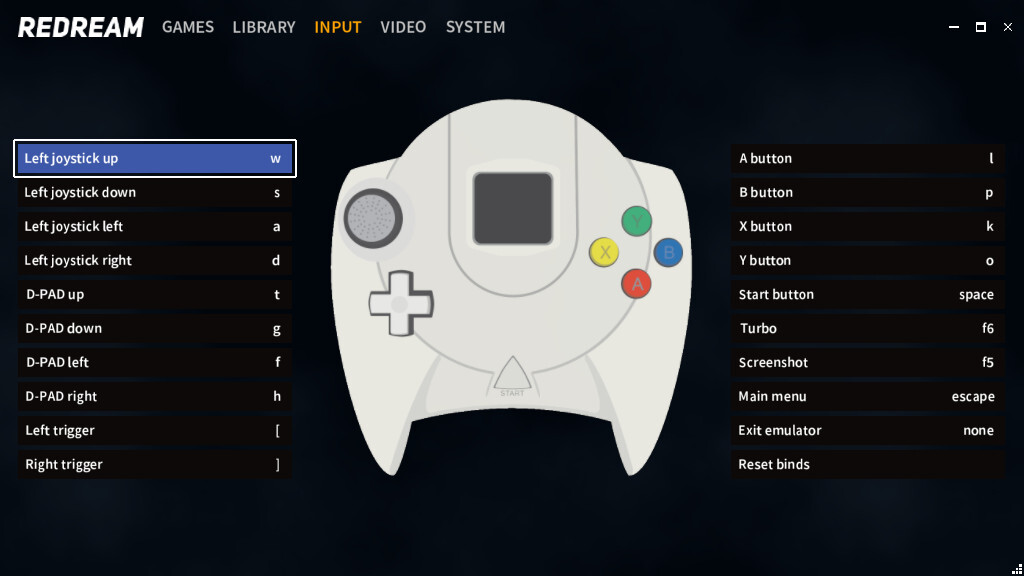
키보드는 각각 고유한 바인딩을 통해 네 명의 플레이어 모두에게 바인딩할 수 있으므로 키보드로 등록되는 멀티 플레이어 아케이드 스틱을 쉽게 사용할 수 있습니다.
게임에서 컨트롤러를 어떻게 사용합니까?
컨트롤러를 사용하는 것은 대부분의 장치에 연결하는 것만큼 간단합니다. 연결 시 SDL의 컨트롤러 데이터베이스는 자동으로 구성을 시도합니다. 자동으로 구성되지 않은 경우 메뉴에서 수동으로 구성할 수 있습니다 Input.
시작하려면 먼저 컨트롤러를 연결할 포트를 선택한 다음 포트에서 사용할 컨트롤러를 선택합니다.
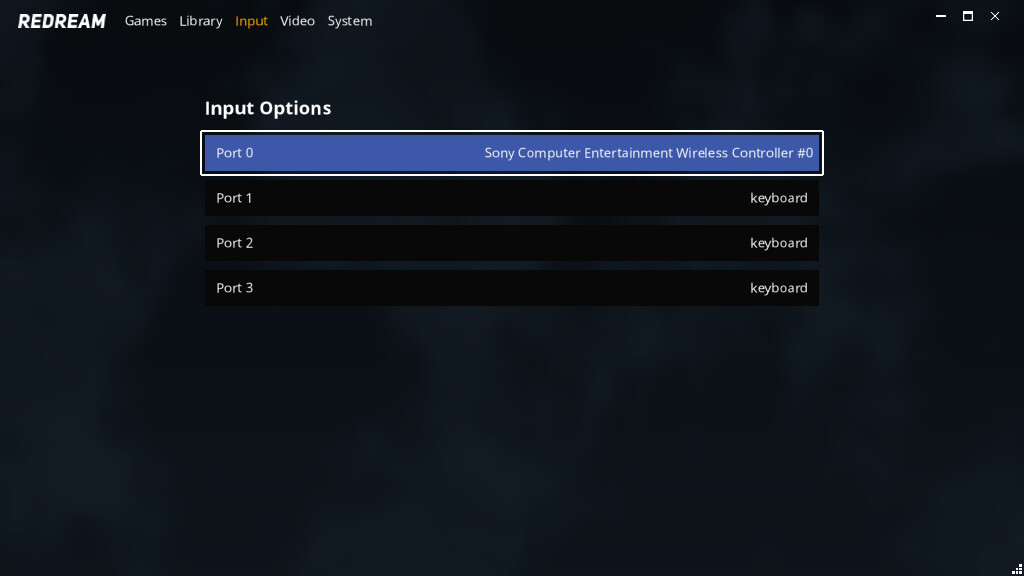
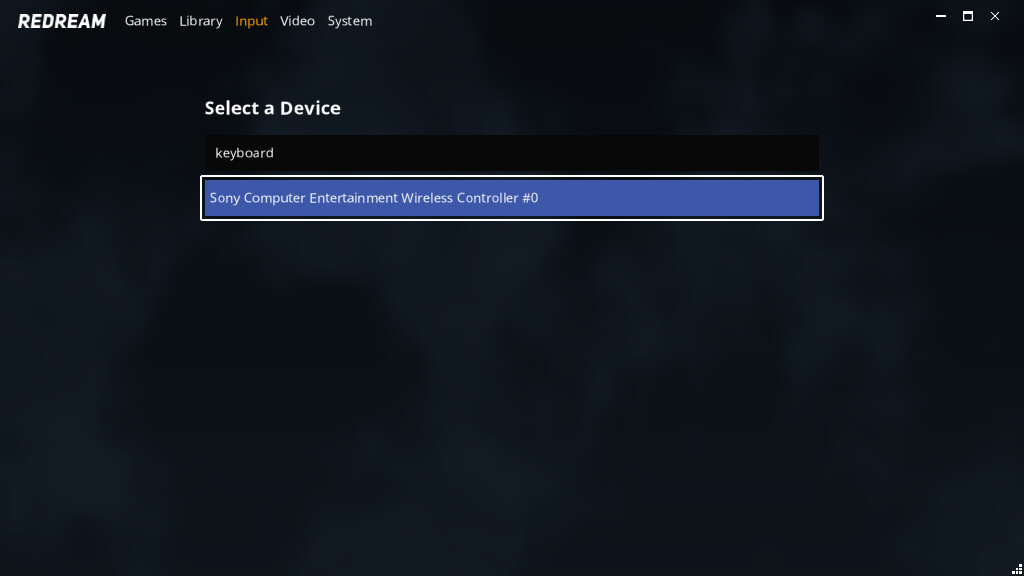
입력 장치를 선택한 후 를 선택 Customize binds하세요. 이 메뉴에서 바인딩하려는 버튼을 클릭한 다음 매핑할 키 또는 버튼을 누릅니다.
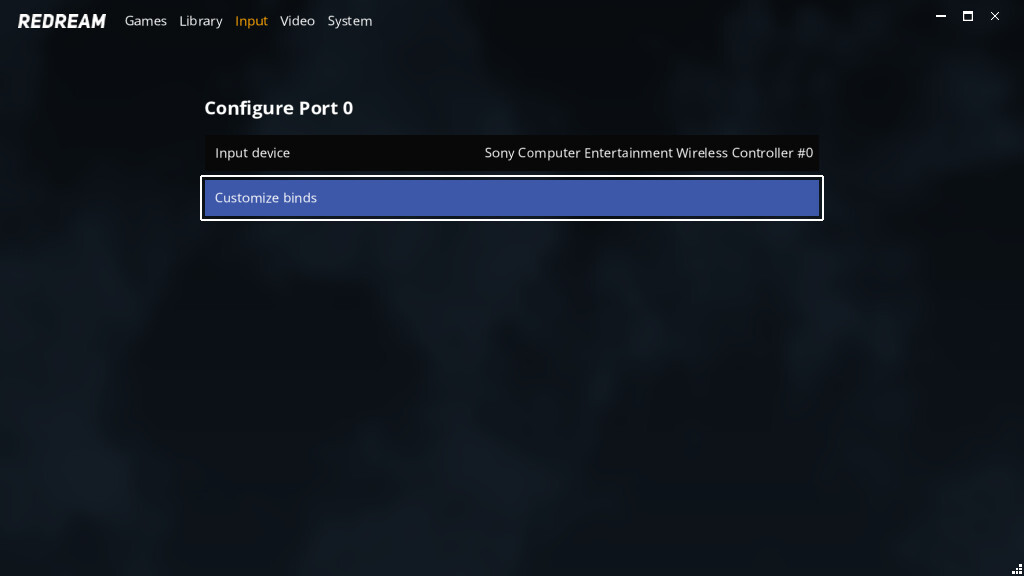
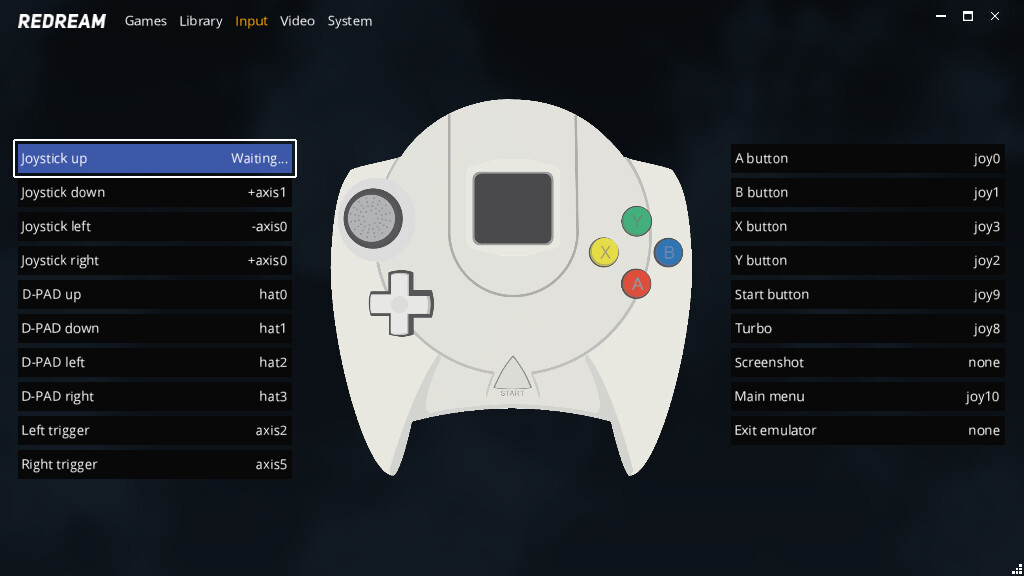
'게임' 카테고리의 다른 글
| 페르소나 시리즈나 「서울 해커스 2」가 등장! 아틀라스, 「홀리데이 세일」을 오늘 12월 21일부터 개최 (0) | 2022.12.21 |
|---|---|
| 소닉 프론티어 100 타이틀 이상 최대 90%OFF! 세가, '연말연시 스페셜 세일' PS Store & 닌텐도 e숍에서 (0) | 2022.12.21 |
| 해리포터 깨어 난 마법 리뷰 (0) | 2022.12.21 |
| 블리자드 대표, ACTIVISION BLIZZARD: CEO가 BORED APE를 위해 회사를 떠남 (0) | 2022.12.21 |
| 롤 LoL 시즌 13: 다음 시즌은 언제 시작하나요? (0) | 2022.12.21 |
- 번역
- 타워 오브 판타지
- 출시일
- 원신
- 포켓몬스터 스칼렛 바이올렛
- 바탕화면
- 공략
- 코드
- 호그와트 레거시
- 티어
- 스포일러
- 포켓몬고
- 사이버펑크 2077
- 무기
- 가이드 팁
- 가이드
- 디아블로 이모탈
- 데드 스페이스 리메이크
- 월페이퍼
- 엘든링
- 제노블레이드 크로니클스 3
- 게임
- 원피스
- 오버워치 2
- 업데이트
- 한글패치
- 리뷰
- 디아블로 4
- 원피스 오디세이
- 캐릭터
| 일 | 월 | 화 | 수 | 목 | 금 | 토 |
|---|---|---|---|---|---|---|
| 1 | 2 | 3 | 4 | 5 | 6 | 7 |
| 8 | 9 | 10 | 11 | 12 | 13 | 14 |
| 15 | 16 | 17 | 18 | 19 | 20 | 21 |
| 22 | 23 | 24 | 25 | 26 | 27 | 28 |
| 29 | 30 |
